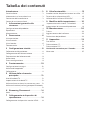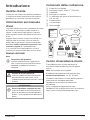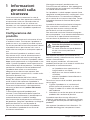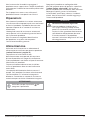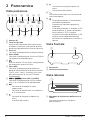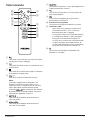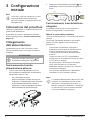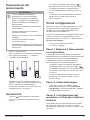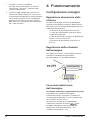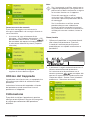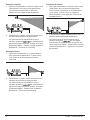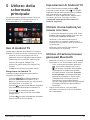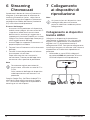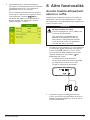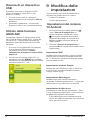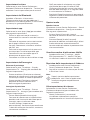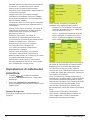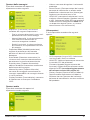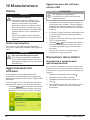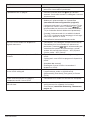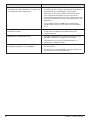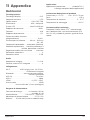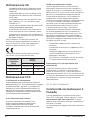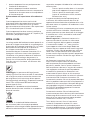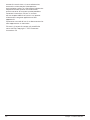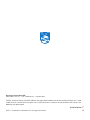Philips PPX360/INT Manuale utente
- Categoria
- Proiettori di dati
- Tipo
- Manuale utente

Manuale
d’uso
Registrare il prodotto e ricevere assistenza su
www.philips.com/support
PPX360
PicoPix Micro 2
TV
Portable projector

Introduzione ������������������������������������������������3
Gentile cliente ................................................................3
Informazioni sul manuale d’uso ..............................3
Contenuto della confezione .....................................3
Centro di assistenza clienti .......................................3
1 Informazioni generali sulla
sicurezza ����������������������������������������������� 4
Configurazione del prodotto ................................... 4
Riparazioni ......................................................................5
Alimentazione ................................................................5
2 Panoramica������������������������������������������� 6
Vista posteriore ............................................................ 6
Vista frontale ................................................................. 6
Vista laterale ................................................................. 6
Telecomando .................................................................7
3 Configurazione iniziale ���������������������� 8
Collocazione del proiettore ..................................... 8
Collegamento dell’alimentazione ......................... 8
Preparazione del telecomando ............................. 9
Accensione .................................................................... 9
Prima configurazione ................................................. 9
4 Funzionamento �����������������������������������10
Configurazione immagini.........................................10
Utilizzo del treppiede ................................................. 11
Collocazione..................................................................11
5 Utilizzo della schermata
principale ���������������������������������������������13
Uso di Android TV .......................................................13
Impostazioni di Android TV ...................................13
Utilizzo di una tastiera/un mouse con cavo .....13
Utilizzo di tastiera/mouse/gamepad Bluetooth
...........................................................................................13
6 Streaming Chromecast ���������������������14
Nota .................................................................................14
7 Collegamento ai dispositivi di
riproduzione ����������������������������������������14
Collegamento ai dispositivi tramite HDMI ........14
8 Altre funzionalità ��������������������������������15
Ascolto tramite altoparlanti esterni o cuffie ..... 15
Ricarica di un dispositivo USB ...............................16
Utilizzo della funzione HDMI ARC ........................16
9 Modifica delle impostazioni ������������16
Impostazioni del sistema TV Android ................16
Impostazioni di sistema del proiettore ............... 18
10 Manutenzione ������������������������������������20
Pulizia ............................................................................20
Aggiornamento del software ................................20
Risoluzione dei problemi ........................................20
11 Appendice ������������������������������������������� 23
Dati tecnici ................................................................... 23
Dichiarazione CE .......................................................24
Dichiarazione FCC .....................................................24
Conformità normativa per il Canada ���������������24
Altre note ...................................................................... 25
Tabella dei contenuti

Introduzione 3
Introduzione
Gentile cliente
Grazie per aver acquistato questo proiettore.
Vi auguriamo buon divertimento con questo
prodotto e le numerose funzioni che offre!
Informazioni sul manuale
d’uso
La guida rapida fornita con il prodotto consente
di iniziare a utilizzarlo in modo semplice e
veloce. Le descrizioni dettagliate si trovano
nelle seguenti sezioni del presente manuale
d’uso.
Leggere attentamente l’intero manuale d’uso.
Seguire tutte le istruzioni sulla sicurezza in
modo tale da garantire l'utilizzo corretto del
prodotto (vedere Informazioni generali sulla
sicurezza, pagina 4). Il produttore non
si assume alcuna responsabilità in caso di
mancata osservanza delle presenti istruzioni.
Simboli utilizzati
Nota
Risoluzione dei problemi
Questo simbolo indica suggerimenti
che vi aiuteranno ad utilizzare questo
prodotto in modo più efficace e
semplice.
PERICOLO!
Pericolo di lesioni personali�
Questo simbolo avverte di eventuali
pericoli di lesioni personali. L’uso
improprio può provocare lesioni fisiche
o danni.
ATTENZIONE!
Danni al prodotto o perdita dei dati�
Questo simbolo avverte di eventuali
danni al prodotto e possibile perdita
di dati. L’uso improprio può provocare
danni.
Contenuto della confezione
a
Guida di avvio rapida
b
Proiettore PicoPix Micro 2
TV
(PPX360)
c
Treppiede
d
Borsa per il trasporto
e
3× adattatori per spina di alimentazione
(EU, UK, US)
f
2 batterie AAA
g
1 alimentatore
h
Telecomando
d
c
e
f
g
b
a
Quick Start
Guide
h
OK
Centro di assistenza clienti
È possibile trovare la linea telefonica di
assistenza nelle scheda di garanzia oppure
online:
Web: www.philips.com/support
E-mail: philips.projector.eu@screeneo.com
Numero internazionale: +41 215 391 665
Chiedere informazioni sui costi delle chiamate
internazionali al proprio operatore.
Accedere al manuale d'uso elettronico
all'indirizzo
https://support.philipsprojection.com
Accedere al forum della community all'indirizzo
https://community.philipsprojection.com

4 Philips · PicoPix Micro 2
TV
1 Informazioni
generali sulla
sicurezza
Osservare tutte le avvertenze e le note di
sicurezza indicate. Non apportare modifiche
o impostazioni che non sono descritte nel
presente manuale d’uso. Un utilizzo non
corretto e un uso improprio possono causare
lesioni fisiche, danni al prodotto o perdita di
dati.
Configurazione del
prodotto
Il prodotto è destinato esclusivamente all’uso
in ambienti interni. Posizionare il prodotto in
modo sicuro su una superficie stabile e piana.
Per evitare possibili lesioni alle persone o danni
al prodotto stesso, posizionare tutti i cavi in
modo che nessuno possa inciampare sopra di
essi.
Non utilizzare il prodotto in ambienti umidi.
Non toccare mai il cavo di alimentazione o il
collegamento alla rete con le mani bagnate.
Non mettere mai in funzione il prodotto subito
dopo averlo spostato da un luogo freddo a uno
caldo. Quando il prodotto viene esposto ad un
tale cambiamento di temperatura, l’umidità può
condensarsi nelle parti interne fondamentali.
Il prodotto deve avere una ventilazione
adeguata e non deve essere coperto. Non
porre il prodotto in armadi chiusi, scatole o altri
contenitori durante l’uso.
Proteggere il prodotto dalla luce solare
diretta, dal calore, da forti escursioni termiche
e dall’umidità. Non collocare il prodotto in
prossimità di termosifoni o condizionatori d’aria.
Osservare le informazioni sulla temperatura
elencate nei dati tecnici (vedere Dati tecnici,
pagina 23).
L’utilizzo prolungato del prodotto può
causare il surriscaldamento della superficie.
In caso di surriscaldamento, il prodotto passa
automaticamente in modalità standby.
Non lasciare che liquidi penetrino all’interno
del prodotto. Spegnere il prodotto e scollegarlo
dalla rete elettrica in caso di perdite di
liquidi o di sostanze estranee nel prodotto.
Far controllare il prodotto da un centro di
assistenza autorizzato.
Maneggiare sempre il prodotto con cura.
Evitare di toccare l’obiettivo. Non appoggiare
mai oggetti pesanti o appuntiti sul prodotto o
sul cavo di alimentazione.
Se il prodotto si scalda troppo o emette fumo,
spegnerlo immediatamente e scollegare il cavo
di alimentazione. Far controllare il prodotto
da un centro di assistenza autorizzato. Tenere
il prodotto lontano da fiamme libere (ad es.
candele).
Il prodotto è dotato di una batteria integrata.
Non smontarla o modificarla. La batteria
integrata deve essere sostituita solo da
personale di assistenza qualificato.
Non tentare di sostituire la batteria integrata
per conto proprio. L'uso scorretto della batteria
o l'utilizzo di un tipo di batteria errato può
causare danni al prodotto o causare lesioni.
PERICOLO!
Pericolo di esplosione con batterie di
tipo non appropriato�
Se viene utilizzato un tipo di batteria
errato sussiste un pericolo di
esplosione.
Non esporre le batterie (la confezione o le
batterie inserire) a calore eccessivo, come luce
solare o fiamme libere.
Nelle seguenti condizioni, all’interno del
prodotto può formarsi uno strato di umidità che
può portare a malfunzionamenti:
• se il prodotto viene spostato da un
luogo freddo a uno caldo;
• dopo che una stanza fredda è stata
riscaldata;
• quando il prodotto viene collocato in
ambienti umidi.
Per evitare l’accumulo di umidità, procedere
come segue:
1 Sigillare il prodotto in un sacchetto di
plastica prima di spostarlo in un altro
luogo, in modo che si adatti alle condizioni
dell’ambiente.
2 Attendere una o due ore prima di estrarre il
prodotto dal sacchetto di plastica.
Il prodotto non deve essere utilizzato in
ambienti molto polverosi. Particelle di polvere
e altri oggetti estranei possono danneggiare il
prodotto.
Non esporre il prodotto a forti vibrazioni. Ciò
potrebbe danneggiare i componenti interni.

Informazioni generali sulla sicurezza 5
Non lasciare che i bambini maneggino il
prodotto senza supervisione. Tenere le pellicole
utilizzate per l’imballo lontano dalla portata dei
bambini.
Per la propria sicurezza, non utilizzare il
prodotto durante i temporali con fulmini.
Riparazioni
Non riparare il prodotto in maniera autonoma.
La manutenzione impropria può causare lesioni
o danni al prodotto. Il prodotto deve essere
riparato da parte di un centro di assistenza
autorizzato.
I dettagli dei centri di assistenza autorizzati
sono riportati sulla scheda di garanzia fornita
con il presente prodotto.
Non rimuovere la targhetta identificativa
del prodotto, in quanto ciò comporta
l’annullamento della garanzia.
Alimentazione
Utilizzare esclusivamente un adattatore di
alimentazione certificato per questo prodotto
(vedere Dati tecnici, pagina 23).
Controllare se la tensione di rete
dell’alimentatore corrisponde alla tensione
di rete disponibile nel luogo di installazione.
Questo prodotto è conforme al tipo di tensione
specificato sul prodotto.
La presa di corrente deve essere installata
vicino al prodotto e deve essere facilmente
accessibile.
La capacità della batteria diminuisce con il
tempo. Se il prodotto funziona solo attraverso
l'alimentazione CA, la batteria integrata è
difettosa. Contattare un centro di assistenza
autorizzato per sostituire la batteria integrata.
ATTENZIONE!
Utilizzare sempre il pulsante per
spegnere il proiettore.
Spegnere il prodotto e scollegarlo dalla
presa di corrente prima di pulire la superficie
(vedere Pulizia, pagina 20). Utilizzare un
panno morbido, non sfilacciato. Non utilizzare
detergenti liquidi, gassosi o facilmente
infiammabili, quali spray, abrasivi, lucidanti,
alcool. Non lasciare che l’umidità raggiunga
l’interno del prodotto.
PERICOLO!
Pericolo di irritazione agli occhi�
Questo prodotto è dotato di un
LED (Light Emitting Diode) ad alta
potenza, che emette una luce molto
luminosa. Non guardare direttamente
nell’obiettivo del proiettore durante
il funzionamento. Ciò potrebbe
causare l’irritazione degli occhi o il loro
danneggiamento.

6 Philips · PicoPix Micro 2
TV
2 Panoramica
Vista posteriore
HDMI
DC
USB
cbadefg
hijkl
a
Sensore RI
b
Tasto di ripristino
Ripristinare il proiettore alle impostazioni
di fabbrica (utilizzare uno spillo di piccole
dimensioni per premere il tasto di ripristino).
c
Presa CC
Consente il collegamento all’alimentazione.
d
Porta HDMI
Consente il collegamento all’uscita HDMI di
un dispositivo di riproduzione.
e
Uscita audio da 3,5 mm; per il collegamento
ad altoparlanti esterni o cuffie.
f
Porta USB
Consente il collegamento di dispositivi
dotati di alimentazione USB come Amazon
Fire TV stick®, Roku® streaming stick (non
per l'archiviazione di massa o il lettore
multimediale).
g
Porta USB-C (VIDEO)
Consente il collegamento all’uscita video
USB-C di un dispositivo di riproduzione.
h
• Consente di accedere al menu
impostazioni.
• Consente di confermare una selezione
o un inserimento.
i
• Consente di navigare le opzioni di
menu.
• Aumento del volume.
j
• Consente di navigare le opzioni di
menu.
• Diminuzione del volume.
k
Consente di ritornare a una schermata di
menu precedente.
l
• Tenere premuto per un secondo per
accendere il proiettore.
• Premere due volte per spegnere il
proiettore.
• Quando il proiettore si accende, il LED
diventa bianco. Quando il proiettore
viene spento, il LED si spegne.
• Durante la carica del proiettore, il LED
diventa rosso indipendentemente
dal fatto che il proiettore sia acceso o
spento.
Vista frontale
a b
a
Sensore RI
b
Obiettivo di proiezione
Vista laterale
a
a
Manopola di regolazione della messa a
fuoco
Consente di regolare la nitidezza
dell’immagine.

Panoramica 7
Telecomando
OK
a
b
c
d
e
f
g
h
l
j
i
k
a
Consente l’accesso alla funzione di ricerca
vocale (Assistente Google).
b
Consente di confermare una selezione o un
inserimento.
c
Consente di visualizzare le app installate e
di accedere all’app store.
d
+/-
Aumento o diminuzione del volume.
Nota:
Quando il proiettore è collegato a un
dispositivo HDMI e commutato su un
ingresso HDMI, la regolazione di volume
non è possibile tramite telecomando.
Premere per accedere alle opzioni
di impostazione, quindi andare alla voce
Volume per regolare il volume.
e
Consente di accedere velocemente al
servizio Netflix.
f
Consente di accedere velocemente al
servizio Prime Video.
g
Consente di entrare e uscire dalle opzioni di
impostazione del sistema.
h
Consente di ritornare a una schermata di
menu precedente.
i
Consente di accedere alla schermata
principale di Android TV.
j
Pulsanti di navigazione
Consente di navigare le opzioni di menu.
k
Indicatore LED
• Ogni volta che si preme un pulsante
sul telecomando, il LED si illumina
brevemente e poi si spegne.
• La luce blu indica che il telecomando è
in modalità Android TV ed è possibile
navigare nell’interfaccia Android TV.
• La luce rossa indica che il telecomando
sta per accedere alle impostazioni di
sistema del proiettore e non è possibile
navigare nell’interfaccia Android TV.
l
Consente di accendere il prodotto o di
portarlo in standby.

8 Philips · PicoPix Micro 2
TV
3 Configurazione
iniziale
Nota
Assicurarsi che tutti i dispositivi siano
scollegati dalla presa di corrente
prima di stabilire o cambiare qualsiasi
collegamento.
Collocazione del proiettore
Collocare il proiettore su un piano davanti alla
superficie di proiezione.
È possibile installare il proiettore secondo
diverse configurazioni (vedere Collocazione,
pagina 11).
Collegamento
dell’alimentazione
Il proiettore può essere utilizzato sia con
l'alimentazione esterna che con la batteria
integrata.
ATTENZIONE!
Utilizzare sempre il pulsante per
accendere e spegnere il proiettore.
Funzionamento tramite
alimentazione esterna
1 Fissare una spina appropriata (UE, UK,
US) sulla base rotonda dell'alimentatore
allineando i perni e i fori.
• Per scollegare la spina
dall'alimentatore, tenere premuta la
linguetta sul bordo della base rotonda
e contemporaneamente ruotare e
sbloccare la spina dalla base rotonda
dell'adattatore di alimentazione.
US UK
EU
2 Collegare l'alimentatore alla presa del
proiettore e successivamente alla presa a
muro.
a
b
Funzionamento tramite batterie
integrata
Il proiettore può anche essere azionato a
batteria integrata per l'uso portatile.
Messa in carica del proiettore
Caricare il proiettore per 1,5 ore prima del primo
utilizzo.
Ricaricare il proiettore quando l'icona della
batteria scarica appare sullo schermo di
proiezione.
• Per caricare il proiettore, collegare il
proiettore ad una fonte di alimentazione
esterna come descritto nella sezione
"Funzionamento tramite alimentazione
esterna".
• Durante la carica il LED sul proiettore
diventa rosso. Una volta terminata la carica
il LED rosso si spegne.
• All'accensione, l'alimentazione esterna
verrà utilizzata per far funzionare il
proiettore mentre l'energia non utilizzata
ricaricherà la batteria.
• Per ricaricare rapidamente il proiettore,
metterlo in carica mentre è spento.
Nota
La capacità della batteria diminuisce con
il tempo. Se il prodotto funziona solo
attraverso l'alimentazione esterna, la
batteria integrata è difettosa. Contattare
un centro di assistenza autorizzato per
sostituire la batteria integrata.

Configurazione iniziale 9
Preparazione del
telecomando
ATTENZIONE!
L’uso improprio delle batterie
può portare a surriscaldamento,
esplosione, pericolo d’incendio e
lesioni. Le batterie che presentano
perdite potrebbero danneggiare il
telecomando.
Non esporre il telecomando alla luce
solare diretta.
Evitare di deformare, smontare o
caricare le batterie.
Evitare l’esposizione a fiamme libere o
all’acqua.
Sostituire le batterie scariche
immediatamente.
Rimuovere le batterie dal telecomando
se non viene utilizzato per un periodo
prolungato.
1 Aprire il vano batterie.
2 Inserire le batterie in dotazione (tipo AAA)
con la polarità corretta (+/-) indicata.
3 Chiudere il vano batterie.
• Quando si utilizza il telecomando con i
segnali infrarossi, puntare il telecomando
verso il sensore IR sul proiettore e
assicurarsi che non vi siano ostacoli tra il
telecomando e il sensore IR.
Accensione
1 Premere per accendere il proiettore.
Il LED sul proiettore cambia da rosso a
bianco.
• Per spegnere il proiettore, premere e
poi premerlo di nuovo alla comparsa del
messaggio di conferma spegnimento.
Il LED sul proiettore cambia da bianco a
rosso.
• La distanza tra il proiettore e lo schermo
determina la dimensione effettiva
dell’immagine.
Prima configurazione
Alla prima accensione del proiettore o in caso
di ripristino delle impostazioni predefinite
di fabbrica, l’utente deve procedere alla
configurazione di Android TV.
Dopo la configurazione, il proiettore effettuerà
l’accesso all’account Google dell’utente e si
collegherà alla stessa rete Wi-Fi del cellulare.
Di cosa si ha bisogno
• Una connessione internet Wi-Fi
• Un account Google
Passo 1: Abbinare il telecomando
con il proiettore
L’utente deve effettuare l’abbinamento del
telecomando con il proiettore tramite Bluetooth
nella relativa interfaccia di abbinamento.
L’abbinamento abilita il telecomando al
funzionamento in modalità Android TV.
1 Quando il sistema richiede di procedere
all’abbinamento, tenere premuti OK e
sul telecomando per circa 10 secondi finché
l’interfaccia non indica che la connessione
è riuscita.
Durante la procedura, assicurarsi che il
proiettore sia acceso e molto vicino al
telecomando.
Passo 2: Scelta della lingua
1 Quando il sistema richiede la scelta
della lingua, occorre usare i Pulsanti di
navigazione sul telecomando per scegliere
la lingua delle schermate.
Passo 3: Configurazione del
proiettore con il proprio telefono
Android
Il proiettore deve essere configurato in modo
da effettuare l’accesso all’account Google
dell’utente e collegarsi alla stessa rete Wi-Fi del
cellulare.

10 Philips · PicoPix Micro 2
TV
1 Quando il sistema richiede la
configurazione di Android TV, occorre
selezionare “Continue” (Continua) per
avviare la procedura.
2 Lanciare l’app Google preinstallata sul
cellulare Android. Seguire le istruzioni su
schermo per completare la configurazione.
Se la configurazione riesce, il proiettore
effettuerà l’accesso all’account Google
dell’utente e si collegherà alla stessa rete
Wi-Fi del cellulare.
4 Funzionamento
Configurazione immagini
Regolazione dimensione dello
schermo
La dimensione dello schermo di proiezione
(o dimensione delle immagini) è determinata
dalla distanza tra l'obiettivo del proiettore e la
superficie di proiezione.
• La distanza di proiezione deve essere
1,2 volte più ampia della larghezza dello
schermo desiderato.
• La dimensione dell'immagine di proiezione
è pari a un massimo di 80".
• La distanza di proiezione varia da 80 a
200 cm.
Regolazione della nitidezza
dell'immagine
Per regolare la messa a fuoco dell'immagine,
ruotare la manopola di regolazione
corrispondente sul lato del proiettore.
Correzione della forma
dell’immagine
Correzione automatica (trapezoidale verticale)
Il proiettore è in grado di correggere
automaticamente l'immagine in modo che
sia rettangolare quando si inclina il proiettore
verso l'alto o verso il basso.
Per abilitare la correzione trapezoidale
automatica verticale, premere per
accedere alle opzioni di impostazione e
andare alla voce Auto Keystone - On
(Trapezio Automatico - On).

Funzionamento 11
Correzione verticale manuale
È possibile correggere manualmente le
immagini trapezoidali o le immagini distorte in
senso verticale.
1 Assicurarsi di aver selezionato Auto
Keystone - Off (Trapezio Automatico - Off)
per abilitare tale funzione. Premere
per accedere alle opzioni di impostazione
e selezionare Manual Keystone (Trapezio
Manuale).
2 Premere il Pulsanti di navigazione per
regolare la forma dell’immagine.
Utilizzo del treppiede
Il proiettore viene fornito con un treppiede che
offre diverse possibilità di collocazione del
proiettore.
Individuare l'attacco del treppiede sul fondo
del proiettore, quindi montare e fissare il
proiettore sul treppiede.
Collocazione
È possibile installare il proiettore in quattro
configurazioni differenti. Seguire le linee guida
di seguito per collocazioni del proiettore
differenti.
Nota
Per il montaggio a soffitto, acquistare un
supporto per proiettori consigliato da un
professionista dell’installazione e seguire
le istruzioni fornite con il supporto.
Prima del montaggio a soffitto,
assicurarsi che il soffitto sia in grado di
sostenere il peso del proiettore e del kit
di montaggio.
Per l’installazione a soffitto, questo
prodotto deve essere saldamente
fissato al soffitto secondo le istruzioni
di installazione. Un’errata installazione a
soffitto può causare incidenti, lesioni o
danni.
Piano frontale
1 Collocare il proiettore su un piano davanti
allo schermo di proiezione. Questo è
il modo più comune per posizionare il
proiettore per una rapida installazione e
portabilità.
2 Il proiettore si regola automaticamente sul
corretto orientamento di proiezione.
Se l’orientamento di proiezione non è
corretto, premere per accedere alle
opzioni di impostazione e andare alla voce
Projection Mode - Rotate Front (Modalità
proiezione - Rotazione anteriore).

12 Philips · PicoPix Micro 2
TV
Frontale a soffitto
1 Montare il proiettore a soffitto rivolto verso
l’alto davanti allo schermo di proiezione.
Per montare il proiettore a soffitto è
necessario un supporto per proiettore.
2 Il proiettore si regola automaticamente sul
corretto orientamento di proiezione.
Se l’orientamento di proiezione non è
corretto, premere per accedere alle
opzioni di impostazione e andare alla voce
Projection Mode - Rotate Ceiling (Modalità
proiezione - Rotazione a soffitto).
Piano posteriore
1 Collocare il proiettore su un piano dietro
allo schermo di proiezione. È necessario
uno schermo di proiezione posteriore
specifico.
2 Il proiettore si regola automaticamente sul
corretto orientamento di proiezione.
Se l’orientamento di proiezione non è
corretto, premere per accedere alle
opzioni di impostazione e andare alla voce
Projection Mode - Rotate Rear (Modalità
proiezione - Rotazione posteriore).
Posteriore a soffitto
1 Montare il proiettore a soffitto rivolto verso
l’alto dietro allo schermo di proiezione.
Per montare il proiettore a soffitto dietro
lo schermo, è necessario un supporto
per proiettore e uno speciale schermo di
retroproiezione.
2 Il proiettore si regola automaticamente sul
corretto orientamento di proiezione.
Se l’orientamento di proiezione non è
corretto, premere per accedere
alle opzioni di impostazione e andare alla
voce Projection Mode - Rotate Rear Ceiling
(Modalità proiezione - Rotazione a soffitto
posteriore).

Utilizzo della schermata principale 13
5 Utilizzo della
schermata
principale
La schermata principale consente l’accesso
diretto alle opzioni di configurazione e al
servizio Android TV sul proiettore.
Uso di Android TV
Il proiettore è dotato di Android TV integrata.
Android TV offre numerose funzionalità, quali:
• accesso a una vasta gamma di film e
spettacoli tramite le proprie app preferite.
• Streaming di musica dalle app musicali.
• Accesso alla app di Google Play.
• Accesso ai giochi online di Google Play
Games.
• Supporto di richieste e ricerche vocali.
Navigazione su Android TV
Il telecomando in dotazione permette di
navigare su Android TV.
• Premere sul telecomando per
passare alla modalità Android TV se i
pulsanti sul telecomando non consentono
la navigazione su Android TV.
• Premere sul telecomando per accedere
alla schermata principale di Android TV.
• Premere sul telecomando per
visualizzare le app installate e accedere
all’app store.
• Premere sul telecomando per accedere
alla funzione di ricerca vocale.
Impostazioni di Android TV
Sulla schermata principale (premere ),
è possibile selezionare l’icona nell’angolo
superiore destro dello schermo per accedere
alle varie opzioni di impostazione di
Android TV, quali impostazioni app/privacy/
sicurezza, gestione, immagini e audio
(consultare Impostazioni del sistema TV
Android, pagina 16).
Utilizzo di una tastiera/un
mouse con cavo
• È sufficiente collegare la spina USB-A del
proprio mouse o della propria tastiera con
filo alla porta USB del proiettore.
• Utilizzare i tasti della tastiera per la
navigazione su schermo, selezionare e
inserire il testo, proprio come la tastiera di
un computer.
• Utilizzare i pulsanti del mouse per la
navigazione e la selezione.
Utilizzo di tastiera/mouse/
gamepad Bluetooth
1 Abbinare la tastiera, il mouse o il gamepad
Bluetooth in uso al proiettore come segue:
• Sulla schermata principale (premere
), è possibile selezionare l’icona
nell’angolo superiore destro dello
schermo per accedere alle opzioni
di impostazione. Utilizzare i pulsanti
di navigazione sul telecomando per
selezionare Remotes & Accessories
(Telecomandi e Accessori) quindi
selezionare il nome della propria
tastiera o del proprio mouse o gamepad
Bluetooth dall’elenco dei dispositivi
Bluetooth.
2 Dopo l’associazione, sarà possibile
utilizzare la tastiera o il mouse Bluetooth
con il proiettore.

14 Philips · PicoPix Micro 2
TV
6 Streaming
Chromecast
Il proiettore è dotato di sistema Chromecast
integrato. Questo permette di effettuare lo
streaming di contenuti (ad es., video, foto e
musica) da un’app che supporta Chromecast
nel dispositivo mobile dell’utente (Android o
iOS) sullo schermo del proiettore.
Di cosa si ha bisogno
• Assicurarsi che il proiettore e il dispositivo
mobile siano collegati alla stessa rete Wi-Fi.
• L’app da cui effettuare la trasmissione
deve essere la versione più aggiornata e
supportare la funzione Chromecast. Visitare
Google Play Store o Apple App Store per gli
ultimi aggiornamenti dell’app.
1 Avviare l’app che supporta Chromecast sul
proprio dispositivo mobile.
2 Toccare l’icona Chromecast sulla schermata
dell’app.
3 Toccare il nome del proiettore sull’elenco
che compare sul cellulare.
Dopo aver eseguito con successo la
connessione, il contenuto dell’app viene
trasmesso sulla superficie di proiezione.
Nota
Per ottenere migliori prestazioni di
trasmissione, utilizzare una rete Wi-Fi a
5 GHz.
Solo i contenuti dell’app nel dispositivo
mobile possono essere trasmessi sul
proiettore.
Google, Google Play, YouTube, Android TV e
altri marchi sono marchi registrati di Google
LLC. L’Assistente Google non è disponibile in
certe lingue e in alcuni paesi.
7 Collegamento
ai dispositivi di
riproduzione
Nota
Assicurarsi che tutti i dispositivi siano
scollegati dalla presa di corrente
prima di stabilire o cambiare qualsiasi
collegamento.
Collegamento ai dispositivi
tramite HDMI
Collegare un dispositivo di riproduzione
(ad esempio un lettore Blu-ray, una console
di gioco, una videocamera, una fotocamera
digitale o un PC) al proiettore tramite il
collegamento HDMI. Con questo collegamento,
le immagini vengono visualizzate sullo schermo
di proiezione e l’audio viene riprodotto sul
proiettore.
1 Utilizzando un cavo HDMI, collegare il
connettore HDMI del proiettore all'uscita
HDMI del dispositivo di riproduzione.
HDMISPDIFUSB

Altre funzionalità 15
2 Il proiettore passa automaticamente
all'ingresso HDMI quando viene effettuato
il collegamento HDMI. Lo schermo di
proiezione mostra le immagini.
Se lo schermo di proiezione non mostra
le immagini, selezionare l’ingresso HDMI
manualmente. Premere per
accedere alle opzioni di impostazione,
quindi andare alla voce Input Source -
HDMI (Sorgenti - HDMI).
8 Altre funzionalità
Ascolto tramite altoparlanti
esterni o cuffie
Collegare gli altoparlanti esterni o le cuffie al
proiettore. Con questo collegamento, l'audio
del proiettore viene riprodotto dagli altoparlanti
esterni o dalle cuffie.
PERICOLO!
Pericolo di danni all’udito!
Prima di collegare le cuffie, abbassare
il volume del proiettore.
Non utilizzare il proiettore per un
periodo di tempo prolungato ad
alto volume, specialmente quando
si utilizzano le cuffie. Ciò potrebbe
causare dei danni all’udito.
1 Usando un cavo audio da 3,5 mm, collegare
il connettore del proiettore all'ingresso
audio analogico (jack da 3,5 mm, o jack
rosso e bianco) degli altoparlanti esterni.
Oppure collegare il connettore del
proiettore alle cuffie.
• Gli altoparlanti del proiettore si
disattivano automaticamente quando
gli altoparlanti esterni o le cuffie
vengono collegati al proiettore.
HDMISPDIFUSB
2 Quando si esegue il collegamento alle
cuffie, utilizzare il controllo del volume sul
telecomando per regolare il volume ad un
livello confortevole.

16 Philips · PicoPix Micro 2
TV
Ricarica di un dispositivo
USB
È possibile ricaricare un dispositivo USB
(ad es. smartphone, lettori MP3 o altri
dispositivi mobili).
1 Tramite un cavo USB-A, collegare il
proprio dispositivo USB alla porta USB del
proiettore.
2 Accendere il proiettore. La ricarica del
dispositivo USB si avvia automaticamente.
Utilizzo della funzione
HDMI ARC
Il proiettore supporta il collegamento HDMI
con canale di ritorno audio (ARC). Grazie alla
funzione ARC, sarà possibile ascoltare dal
proiettore l’audio del dispositivo HDMI ARC
collegato.
1 Assicurarsi che il proiettore sia collegato
a un dispositivo HDMI mediante il
collegamento HDMI ARC (vedere
Collegamento ai dispositivi tramite HDMI,
pagina 14).
2 Per attivare la funzione HDMI ARC sul
proiettore, premere per accedere
alle opzioni di impostazione, quindi andare
alla voce HDMI ARC - ON.
9 Modifica delle
impostazioni
Questa sezione consente di modificare le
seguenti due impostazioni di sistema:
• Sistema TV Android
• Sistema del proiettore
Impostazioni del sistema
TV Android
1 Nella schermata principale (premere ),
usare i Pulsanti di navigazione sul
telecomando per selezionare l’icona
nell’angolo superiore destro della
schermata principale, quindi premere
OK per accedere alle varie opzioni di
impostazione.
2 Utilizzare i Pulsanti di navigazione e il
pulsante OK per selezionare e modificare le
impostazioni.
Impostazioni WiFi
Accedere alla voce Network & Internet (Rete e
Internet) per connettere il proiettore alla rete
Wi-Fi. Utilizzare la tastiera virtuale pop-up per
inserire lettere e cifre.
Impostazioni account Google
Andare alla voce Accounts & Sign In (Account
e Accessi) per accedere al proprio account
Google o crearne uno.
Impostazioni della lingua
Accedere alla voce Device Preferences -
Language (Preferenze dispositivo - Lingua) per
selezionare la lingua dei menu a schermo.
Impostazioni di data e ora
Selezionare la voce Device Preferences - Date
& time (Preferenze dispositivo - Data e ora) per
accedere alle seguenti impostazioni.
• È possibile aggiornare automaticamente
data e ora, oppure impostare manualmente
data, ora e fuso orario.

Modifica delle impostazioni 17
Impostazioni tastiera
Selezionare la voce Device Preferences -
Keyboard (Preferenze dispositivo - Tastiera) per
accedere a varie impostazioni per la tastiera.
Impostazioni del Bluetooth
Accedere a Remotes & Accessories
(Telecomandi e Accessori) per abbinare il
proiettore al suo telecomando o a una tastiera/
un mouse/un gamepad Bluetooth.
Impostazioni app
Selezionare la voce Apps (App) per accedere
alle seguenti impostazioni.
• Elenca le app scaricate/di sistema/in
esecuzione e la memoria usata da ciascuna
app.
• Permette di impostare varie autorizzazioni
per le app installate, ad es. posizione,
contatti, fotocamera, microfono, telefono
ed SMS, ecc.
• Definisce le impostazioni di sicurezza e le
restrizioni per l’installazione delle app
• Controllare la versione delle app e la
dimensione di app e cache.
• Cancellare una cache o disinstallare un'app.
Impostazioni dell'immagine
Schermo di proiezione
Selezionare la voce TV settings - Display
(Impostazioni TV - Display) per accedere alle
seguenti impostazioni.
• Screen resolution (Risoluzione schermo):
permette di selezionare la risoluzione dello
schermo più adatta al video da proiettare.
• Screen position (Posizione schermo):
permette di ridurre la dimensione
dell’immagine di proiezione.
Immagine di proiezione
Selezionare la voce TV settings - Picture
(Impostazioni TV - Immagini) per accedere alle
seguenti impostazioni.
• Picture Mode (Modalità immagine):
Consente di selezionare un'impostazione
predefinita di luminosità del colore per le
immagini e per visualizzare video.
• Custom Settings (Impostazioni
personalizzate): consente di personalizzare
i valori del colore per luminosità, contrasto,
saturazione e nitidezza.
• DNR: permette di selezionare un valore
alto/medio/basso per il livello di DNR
(Riduzione digitale del rumore) che riduce i
disturbi delle immagini in un segnale video
e ne incrementa la nitidezza.
• Backlight (Retroilluminazione): permette di
regolare il livello di retroilluminazione dello
schermo del proiettore.
Opzioni audio
Speaker interno
Selezionare la voce Device Preferences - Sound
(Preferenze dispositivo - Suoni) per accedere
alle seguenti impostazioni.
• System Sound (Suoni del sistema):
consente di attivare o disattivare i suoni del
sistema.
• Surround Sound (Audio Surround):
permette di abilitare o disabilitare gli effetti
audio,selezionare automaticamente il
formato audio più adatto al proiettore oltre
che manualmente.
Visualizza codice di attivazione Netflix
• Accedere alla voce TV settings - Netflix
ESN (Impostazioni TV - Netflix ESN) per
visualizzare il codice di attivazione Netflix.
Ripristino delle impostazioni di fabbrica
1 Accedere alla voce Device Preferences -
Reset (Preferenze dispositivo - Reset).
2 Seguire le istruzioni su schermo per avviare
o annullare il reset.
Nota
Dopo il ripristino delle impostazioni
predefinite, tutti i file e le applicazioni
installate vengono completamente
cancellati.
Altre impostazioni di sistema
Selezionare la voce Device Preferences
(Preferenze dispositivo) per accedere alle
seguenti impostazioni.
• About (Informazioni): consente di
visualizzare informazioni specifiche,
l’aggiornamento o il riavvio del dispositivo.

18 Philips · PicoPix Micro 2
TV
• Storage (Memoria): permette di controllare
lo spazio in uso della memoria interna.
• Home screen (Schermata principale):
consente di personalizzare e organizzare la
schermata principale.
• Google assistant (Assistente Google):
consente di selezionare l’account Google
attivo e personalizzare il comportamento
dell’Assistente Google.
• Chromecast built-in (Chromecast integrato):
consente di visualizzare le informazioni su
Chromecast.
• Screen saver (Salva schermo): consente di
selezionare un timer per lo spegnimento
automatico dello schermo quando il
proiettore è inattivo.
• Location (Posizione): consente di
controllare lo stato della posizione e di
visualizzare le richieste di posizione recenti.
• Usage and diagnostics (Utilizzo e
diagnostica): consente di scegliere
se si desidera che il dispositivo
invii automaticamente informazioni
diagnostiche a Google.
• Security and restrictions (Sicurezza e
restrizioni): consente di modificare le
proprie impostazioni di sicurezza e di creare
un profilo con delle restrizioni.
• Accessibility (Accessibilità): consente di
configurare diverse opzioni di accessibilità,
tra cui didascalie e testo scritto.
Impostazioni di sistema del
proiettore
1 Premere sul telecomando per
accedere alle impostazioni di sistema del
proiettore.
2 Utilizzare i Pulsanti di navigazione e il
pulsante OK per selezionare e modificare le
impostazioni.
Opzioni di ingresso
È possibile accedere alle seguenti opzioni di
ingresso.
• Input Source (Sorgenti): consente di
accedere alle seguenti impostazioni.
• Android TV (TV Android): selezionare
l’opzione quando non viene collegato
alcun dispositivo HDMI.
• USB-C: selezionare l’opzione quando
viene collegato un dispositivo USB-C.
• HDMI: selezionare l’opzione quando
viene collegato un dispositivo HDMI.
• Picture Preset (Preimpostazione immagine):
consente di selezionare un’impostazione
predefinita di luminosità del colore per
visualizzare immagini e video, oppure
selezionare User (Utente) per personalizzare
il valore del colore per luminosità, contrasto,
saturazione e nitidezza.
• Color Temperature (Temperatura colore):
selezionare l’opzione Warm (Caldo) quando
l’illuminazione ambientale tende al giallo.
selezionare l’opzione Cool (Freddo) quando
l’illuminazione ambientale tende al blu.
selezionare l’opzione User (Utente) per
personalizzare i valori del colore in modalità
RGB.
• Aspect Ratio (Formato): consente di
selezionare il formato dello schermo. Se
viene impostato su Auto, il proiettore
selezionerà l’opzione più adatta.

Modifica delle impostazioni 19
Opzioni delle immagini
È possibile accedere alle opzioni di
impostazione video seguenti.
• Brightness (Luminosità): consente di
accedere alle seguenti impostazioni.
• Eco: lo schermo diventa più scuro, ma il
proiettore consuma meno energia.
• Normal (Normale): lo schermo presenta
una luminosità normale con un
consumo energetico standard.
• Bright (Luminoso): lo schermo diventa
più luminoso, ma il proiettore consuma
più energia.
• Projection Mode (Modalità proiezione):
regolare la proiezione nella corretta
posizione in base all'installazione del
proiettore.
• Auto Rotate (Rotazione automatica): lo
schermo viene ruotato automaticamente
per ottenere la visualizzazione ottimale.
• Auto Keystone (Trapezio Automatico):
abilita o disabilita la correzione automatica
della forma dell’immagine.
• Manual Keystone (Trapezio Manuale):
consente di correggere manualmente le
immagini trapezoidali o le immagini distorte
in senso verticale.
• Display Duration (Durata display): consente
di selezionare un timer per nascondere
l’OSD.
Opzioni audio
È possibile accedere alle opzioni di
impostazione audio seguenti.
• Volume: consente di regolare il volume del
proiettore.
• Sound Presets (Preimpostazioni del suono):
permette di selezionare un effetto audio
predefinito o selezionare User (Utente) per
regolare manualmente bassi e alti.
• HDMI ARC: permette di selezionare l’uscita
audio tra Internal Speaker (Speaker interno)
e ARC. Selezionare HDMI ARC per emettere
l’audio tramite il collegamento HDMI verso
un dispositivo digitale (ad es. un sistema
home cinema o un ricevitore AV).
Altre opzioni
È anche possibile accedere alle seguenti
opzioni.
• OSD Language (Lingua OSD): Selezionare
una lingua per i menu a schermo.
• HDMI CEC: abilitare l’opzione per consentire
il controllo CEC del proiettore.
• Firmware Upgrade (Aggiornamento del
firmware): Aggiornamento software tramite
dispositivo USB (consultare Aggiornamento
del software tramite USB, pagina 20).
• Factory Restore (Ripristino dati di fabbrica):
Ripristino delle impostazioni di fabbrica.
• Software Version (Versione del software):
permette di controllare la versione software
del prodotto.

20 Philips · PicoPix Micro 2
TV
10 Manutenzione
Pulizia
PERICOLO!
Istruzioni per la pulizia!
Utilizzare un panno morbido, non
sfilacciato. Non utilizzare detergenti
liquidi o facilmente infiammabili,
quali spray, abrasivi, lucidanti, alcool.
Non lasciare che l'umidità raggiunga
l'interno del proiettore. Non spruzzare
il proiettore con alcun liquido per la
pulizia.
Pulire sulle superfici delicatamente.
Prestare attenzione a non graffiare le
superfici.
Pulizia dell’obiettivo
Per la pulizia dell'obiettivo del proiettore
utilizzare un pennello morbido o dell'apposita
carta.
PERICOLO!
Non utilizzare detergenti liquidi!
Non utilizzare detergenti liquidi per
la pulizia dell'obiettivo, per evitare di
danneggiare la pellicola di rivestimento
dell'obiettivo.
Aggiornamento del
software
Il software più recente del proiettore è
disponibile su www.philips.com/support per
ottenere le migliori funzionalità e supporto dal
proiettore.
Prima di aggiornare il software del proiettore,
controllare la versione corrente del software:
• Premere per accedere alle opzioni
di impostazione, quindi andare alla voce
Software Version (Versione del software).
Aggiornamento del software
tramite USB
ATTENZIONE!
Non spegnere il proiettore o
rimuovere la chiavetta USB durante
l'aggiornamento.
1 Controllare l'ultima versione del software su
www.philips.com/support. Cercare il proprio
prodotto (numero di modello: PPX360/INT),
e individuare "Software and drivers (Software
e driver)".
2 Scaricare il file del software, decomprimerlo
e salvarlo nella directory principale della
chiavetta USB.
3 Inserire l’unità flash USB (con formattazione
FAT32) nel proiettore.
4 Premere per accedere alle opzioni
di impostazione, quindi andare alla voce
Firmware Upgrade (Aggiornamento del
firmware).
5 Seguire le istruzioni su schermo per
completare l’aggiornamento.
Risoluzione dei problemi
Accensione o spegnimento
dell'alimentazione
Se si verifica un problema che non può essere
risolto con le istruzioni contenute nel presente
manuale d'uso, seguire le istruzioni riportate di
seguito.
1 Spegnere il proiettore premendo .
2 Attendere almeno dieci secondi.
3 Accendere il proiettore premendo una
volta .
4 Se il problema persiste, contattare il nostro
centro di assistenza tecnica o il proprio
rivenditore.
La pagina si sta caricando...
La pagina si sta caricando...
La pagina si sta caricando...
La pagina si sta caricando...
La pagina si sta caricando...
La pagina si sta caricando...
La pagina si sta caricando...
-
 1
1
-
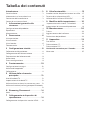 2
2
-
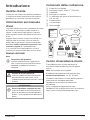 3
3
-
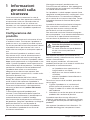 4
4
-
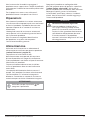 5
5
-
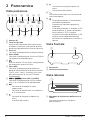 6
6
-
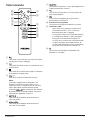 7
7
-
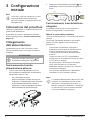 8
8
-
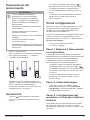 9
9
-
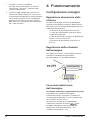 10
10
-
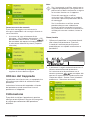 11
11
-
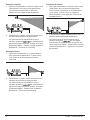 12
12
-
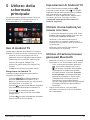 13
13
-
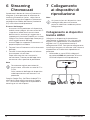 14
14
-
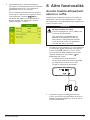 15
15
-
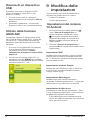 16
16
-
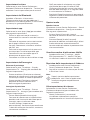 17
17
-
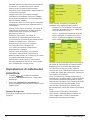 18
18
-
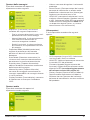 19
19
-
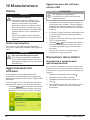 20
20
-
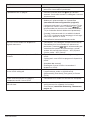 21
21
-
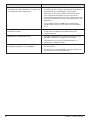 22
22
-
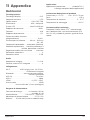 23
23
-
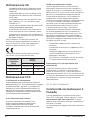 24
24
-
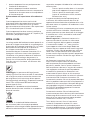 25
25
-
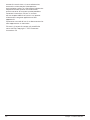 26
26
-
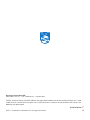 27
27
Philips PPX360/INT Manuale utente
- Categoria
- Proiettori di dati
- Tipo
- Manuale utente
Documenti correlati
-
Philips NPX643/INT Manuale utente
-
Philips PPX620/INT Manuale utente
-
Philips PPX320/INT Manuale utente
-
Philips PPX4935/EU Manuale utente
-
Philips NPX542/INT Manuale utente
-
Philips NPX642/INT Manuale utente
-
Philips PPX360/INT Product Datasheet
-
Philips PPX3610TV/EU Manuale utente
-
Philips PPX-3614TV Manuale utente
-
Philips HDP3550/EU Manuale utente